اجرای دو برنامه به صورت همزمان در آيپد
قابلیت چندوظیفهای یا مولتی تسکینگ باعث میشود که لذت کار با آیپد ها بیشتر از گذشته به چشم بیآید؛ با ماکروتل در بررسی و نحوهی استفاده از قابلیت اجرای چند اپلیکیشن به صورت همزمان، همراه باشید.
تبلت های شرکت اپل که تحت عنوان آیپد به در بازار جهانی به فروش میرسد، همیشه در دنیای تبلتها جزو بهترینها در نوع خود است. آيپد های اپل به کیفیت و قیمت بالا معروف هستند و همین قیمت نسبتا بالا معمولا باعث میشود که بیشتر افراد به سراغ گزینههای متفاوتی مانند سری S ساموسنگ یا محصولات Lenovo و هواوی بروند؛ اما اگر قبلا آيپد داشتهاید یا حداقل برای مدتی با یکی از آنها کار کرده باشید، متوجهٔ ارزش و کیفیت بالای این دستگاهها میشوید؛ اگر از میزان هزینهای که برای آیپد میشود، صرف نظر کنید، بدون شک میتوان تبلت های محبوب اپل را در اولویت بالاتری نسبت به بِرند های دیگر قرار داد. اپل در چند سال اخیر تمام تلاش خود را کرده تا آيپدها از نظر کارایی و کاربرد، بتوانند جایگزین مناسبی برای لپتاپها باشند و تقریباً اکثر این تغییرات در حوزهی قابلیت چندوظیفهای یا Multitasking بوده است.
نکته: سیستم عامل هایی که از قابلیت چندوظیفه پشتیبانی میکنند، امکان اجرا شدن دو برنامه یا بیشتر را به کاربر میدهند؛ مانند ویندوز و iPadOS.
اپل طبق برنامهی هرسال، سیستم عامل دستگاه های خود را بروزرسانی میکند و در ۱۹ سپتامبر سال ۲۰۱۹ میلادی، iOS 13 را منتشر کرد؛ سیزدهمین نسخهی iOS قابلیت های بسیار کاربردی و جالبی را با خود به همراه داشت که از طریق لینک زیر میتوانید اطلاعاتی دربارهی آن کسب کنید؛ اما این تمام ماجرا نیست و همزمان با iOS، سیستم عامل جدیدی تحت عنوان iPadOS منتشر شد تا کارایی و امکانات آیپدها را تا حدود زیادی افزایش دهد. بهبود چندوظیفهای یکی و البته پر رنگترین تغییر iPadOS نسبت به iOS است.
پیشنهاد مطالعه: ویژگی های iOS 13
قابلیت Split View در آیپد چیست؟
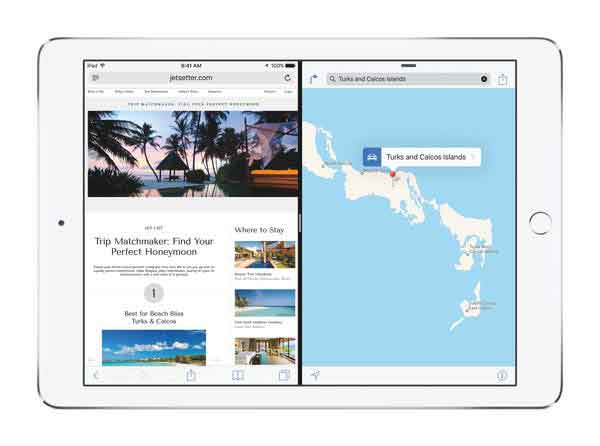
یکی از اساسی ترین مفاهیم مولی تسکینگ، اجرای حداقل دو برنامه یا اپلیکیشن به صورت همزمان است و دقیقا Split View به همین دلیل ساخته شده است؛ در گوشی های جدید اندرویدی نیز این قابلیت پیادهسازی شده که اکثر اوقات به آن Split Screen میگویند. با استفاده از قابلیت Split View میتوانید دو برنامه را به در کنار یکدیگر اجرا کنید؛ فقط باید به چند نکته اشاره کرد؛ اول اینکه تمامیِ اپلیکیشنها با این قابلیت سازگار نیستند؛ دوم آنکه برای استفاده از این قابلیت باید اپلیکیشنهایی که قصد دارید به صورت همزمان اجرا کنید را قبلا در Dock یا همان نوار پایین نمایشگر، قرار داده باشید. برای اضافه کردن یک برنامه به Dock، فقط کافی است که از صفحه اصلی آیپد، آن را نگه دارید و به سمت نوار پایین صفحه بکشید و رها کنید (Drag & Drop).
آموزش استفاده از Split View
استفاده از Split View بسیار سادهتر از چیزی است که فکر میکنید و فقط باید مراحل زیر را به ترتیب و تا آخر دنبال کنید:
- هر کدام از اپلیکیشنهایی که دوست دارید را باز کنید؛ برای برنامهٔ نیازی نیست که حتماً در نوار Dock قرار گرفته باشد.
- بعد از اجرای اپلیکیشن اول، انگشت خود را از پایین صفحه به بالا بکشید تا منوی Dock را مشاهده کنید.
اکنون در منوی Dock، انگشت خود را روی دومین برنامهای که میخواهید به در کناری برنامهی اول اجرا کنید، نگه دارید و سپس آن را به سمت به بالا بکشید تا یک پیش نمایش از حالتی که در نهایت اعمال خواهد شد، مشاهده میکنید، حالا باید انگشت خود را بر روی بخشی از صفحه نمایش که خالی شده، رها کنید. در تصویر زیر میتوانید تصویری کلی از مرحلهی سوم مشاهده کنید.
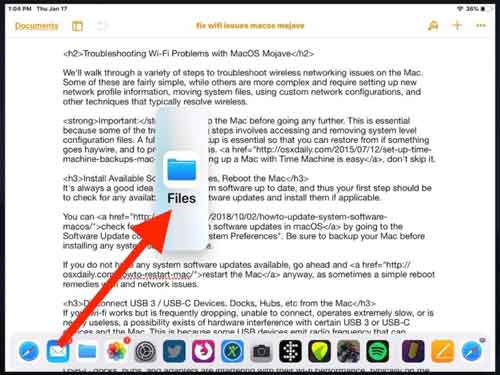
شما حتی میتوانید سایز و اندازهی اپلیکیشن هایی که به صورت همزمان در حال اجرا هستند را تغییر دهید و حتی در صورت نیاز اپلیکیشن اضافی را ببندید که در ادامه با نحوهی انجام آن آشنا میشویم.
آموزش بستن یک اپ در حالت Split View
اگر پس از مدتی، دیگر نیازی به استفاده از دو برنامه به صورت همزمان نداشتید، میتوانید یکی از آنها را ببندید؛ برای اینکار باید انگشت خود را روی نوار خاکستری رنگی که در میان دو برنامه قرار دارد، نگه داشته و تا آخر به سمت راست یا چپ بکشید؛ طبیعتا با کشیدن نوار به سمت راست، اپلیکیشن سمت راستی و با کشیدن نوار به سمت چپ، اپلیکیشن سمت چپی بسته (Close) خواهد شد.
در تصویر زیر میتوانید نحوهی انجام این کار را مشاهده کنید:
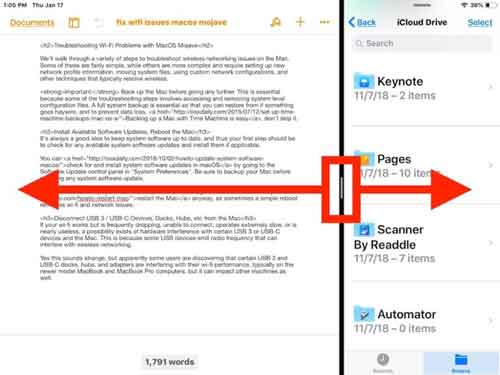
تغییر اندازهٔ فضای اپلیکیشنها
با اینکه Split View به شما کمک میکند که چند برنامه را به صورت همزمان اجرا کنید اما شاید شما دوست داشته باشید که به یک اپلیکیشن فضای بیشتری از صفحه نمایش را اختصاص دهید؛ برای اینکار فقط کافی است که از نواری که بین دو برنامه قرار دارد استفاده کنید و آن را به سمت چپ یا راست بکشید تا به اندازه مورد نظر برسید. حواستان باشد که نوار خاکستری را تا انتها نکشید: زیرا باعث بسته شدن اپلیکیشن میشود.
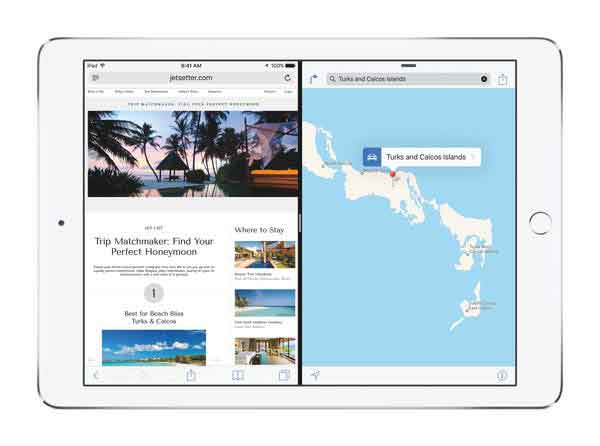
بدون شک پس از مطالعهٔ این مطلب و یادگیریِ نحوهی استفاده از قابلیت Split View، لذت کار کردن با آیپد برای شما دو چندان خواهد. امیدوارم این مقاله برای شما عزیزان مفید واقع شده باشد.








